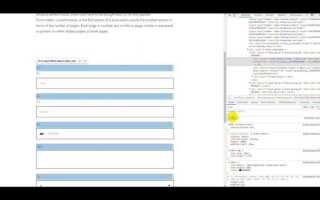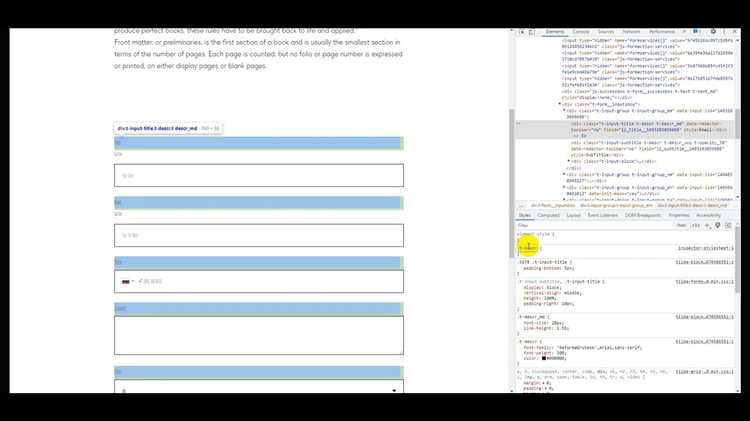
Тип шрифта напрямую влияет на восприятие содержимого страницы: он может подчеркнуть стиль сайта, улучшить читаемость или, наоборот, испортить впечатление от интерфейса. В HTML шрифт задаётся через CSS, а не атрибутами тегов, которые устарели и не поддерживаются в современных стандартах.
Чтобы изменить шрифт на всей странице, используйте правило font-family внутри селектора body. Например: body { font-family: 'Arial', sans-serif; }. Если вы хотите задать конкретный шрифт для отдельного элемента, примените тот же стиль к соответствующему селектору, например: h1 { font-family: 'Georgia', serif; }.
Для подключения нестандартных шрифтов используйте @font-face или сервисы вроде Google Fonts. Пример подключения через Google Fonts: вставьте ссылку в <head> документа <link href="https://fonts.googleapis.com/css2?family=Roboto&display=swap" rel="stylesheet">, а затем примените стиль: body { font-family: 'Roboto', sans-serif; }.
Указывайте резервные шрифты, чтобы обеспечить совместимость: браузеры не всегда могут загрузить кастомный шрифт. Используйте каскад вроде 'Open Sans', Helvetica, sans-serif, чтобы браузер мог выбрать следующий доступный вариант.
Как задать шрифт через атрибут style внутри тега
Атрибут style позволяет напрямую указать шрифт для любого HTML-элемента без использования внешнего или внутреннего CSS. Это удобно при необходимости быстро изменить оформление отдельного блока.
Для задания шрифта используйте свойство font-family внутри атрибута style. Например:
<p style="font-family: Arial, sans-serif;">Пример текста</p>
Указывайте несколько значений через запятую: если первый шрифт недоступен, браузер использует следующий. В приведённом примере сначала применяется Arial, затем любой доступный sans-serif.
Для нестандартных шрифтов, установленных на устройстве, используйте точное имя: style="font-family: 'Courier New'". Если имя состоит из нескольких слов, заключайте его в кавычки.
Старайтесь комбинировать font-family с font-size и font-weight, чтобы добиться нужного эффекта без дополнительных стилей: style="font-family: Georgia; font-size: 16px; font-weight: bold;".
Избегайте чрезмерного использования inline-стилей – они усложняют поддержку кода. Применяйте их точечно, когда нужно переопределить стиль для конкретного элемента.
Как применить CSS правило font-family к элементу
Свойство font-family задаёт шрифт текста в выбранном HTML-элементе. Применяется через CSS, предпочтительно во внешнем файле или внутри тега <style>.
- Указывайте шрифт первым в списке, резервные – через запятую. Пример:
font-family: "Roboto", Arial, sans-serif; - Названия с пробелами берите в кавычки:
"Times New Roman" - Для нестандартных шрифтов подключите их через
@font-faceили сервис вроде Google Fonts
Примеры применения:
- Через внешний файл CSS:
/* style.css */ p { font-family: Georgia, serif; } - Через встроенный стиль:
<style> h1 { font-family: "Segoe UI", Tahoma, sans-serif; } </style> - Через атрибут style:
<div style="font-family: Verdana, sans-serif;">Пример текста</div>
Обязательно проверяйте поддержку выбранного шрифта в разных системах. Используйте универсальные семейства – serif, sans-serif, monospace – в конце списка для надёжности отображения.
Как подключить пользовательский шрифт из файла.ttf
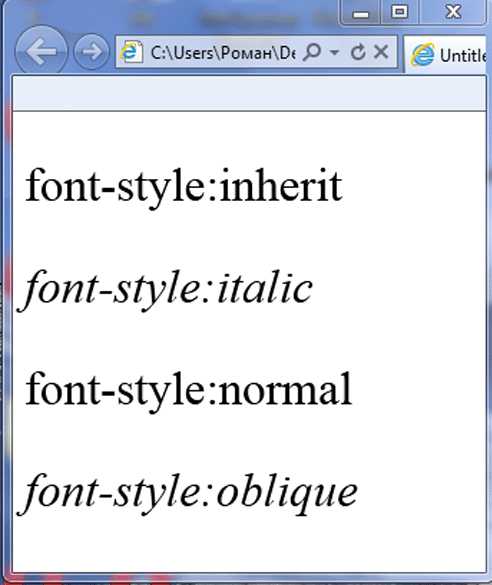
Для использования .ttf-файла необходимо объявить шрифт с помощью правила @font-face в CSS и указать точный путь к файлу.
- Скопируйте файл шрифта в директорию проекта, например,
/fonts/. - В файле CSS добавьте следующее:
@font-face {
font-family: 'MyCustomFont';
src: url('/fonts/название_шрифта.ttf') format('truetype');
font-weight: normal;
font-style: normal;
}
- Примените шрифт к нужным элементам через свойство
font-family:
body {
font-family: 'MyCustomFont', sans-serif;
}
- Путь к файлу должен быть относительным или абсолютным, в зависимости от структуры проекта.
- Если файл размещён на другом домене, убедитесь, что сервер поддерживает CORS.
- Рекомендуется использовать несколько форматов шрифта для кроссбраузерной поддержки: добавьте
.woff,.woff2вsrc.
Как использовать шрифты из сервиса Google Fonts
Перейдите на сайт Google Fonts и выберите нужный шрифт. Например, выберите «Roboto». Нажмите на кнопку «Select this style», затем скопируйте сгенерированный фрагмент кода из раздела «Embed».
Добавьте ссылку на шрифт в секцию <head> вашего HTML-документа. Пример:
<link href="https://fonts.googleapis.com/css2?family=Roboto:wght@400;700&display=swap" rel="stylesheet">Примените выбранный шрифт через CSS, указав его в свойстве font-family. Например:
body {
font-family: 'Roboto', sans-serif;
}Чтобы подключить несколько начертаний или стилей, укажите их через параметр wght или ital в URL. Например, для обычного и жирного начертания: family=Roboto:wght@400;700. Для курсивов добавьте ital@1.
Старайтесь загружать только нужные варианты начертания, чтобы не увеличивать время загрузки страницы. Google Fonts автоматически оптимизирует шрифты под разные устройства и языки, но можно явно указать подмножество, добавив параметр &subset= в URL, например: &subset=cyrillic.
Как установить шрифт для всего документа через селектор body

Чтобы задать единый шрифт для всей страницы, необходимо применить CSS-правило к селектору body. Это обеспечит наследование заданного шрифта всеми вложенными элементами, если для них не указаны индивидуальные стили.
Пример CSS-кода:
body {
font-family: "Segoe UI", Arial, sans-serif;
}Первым указывается основной шрифт, далее – альтернативные. Если браузер не поддерживает первый вариант, будет использован следующий по порядку. В конце желательно указывать универсальное семейство – serif, sans-serif или monospace, чтобы гарантировать отображение текста.
Рекомендуется подключать нестандартные шрифты через @font-face или Google Fonts до применения их в font-family. Пример подключения через Google Fonts:
<link href="https://fonts.googleapis.com/css2?family=Roboto&display=swap" rel="stylesheet">После этого шрифт можно использовать так:
body {
font-family: "Roboto", sans-serif;
}Изменения вступят в силу немедленно после применения стиля. Использование селектора body оптимально для установки базового шрифта без избыточной верстки.
Как задать резервные шрифты в font-family
Когда шрифт, указанный в CSS, недоступен на устройстве пользователя, браузер автоматически использует резервный шрифт из списка. Это гарантирует, что текст останется читаемым, даже если основной шрифт не может быть загружен.
Для задания резервных шрифтов в свойстве font-family нужно указать несколько шрифтов через запятую, начиная с предпочтительного. Резервные шрифты служат альтернативой на случай, если первый шрифт не поддерживается.
Структура записи выглядит так:
font-family: основной-шрифт, резервный-шрифт, шрифт-по-умолчанию;Например:
font-family: "Arial", "Helvetica", sans-serif;В этом примере шрифт "Arial" будет использован в первую очередь. Если он недоступен, браузер попробует "Helvetica". Если и он не найден, будет выбран шрифт семейства sans-serif, который является универсальным.
Для лучшей совместимости важно учитывать несколько моментов:
- Использование нескольких резервных шрифтов: всегда указывайте как минимум два резервных шрифта, чтобы обеспечить возможность корректного отображения текста.
- Семейства шрифтов: в конце списка указывайте общее семейство шрифтов, например,
serif,sans-serif,monospace. Это гарантирует, что текст будет отображаться в одном стиле, даже если не удастся найти точный шрифт. - Цитаты для шрифтов с пробелами: если название шрифта состоит из нескольких слов (например,
"Times New Roman"), его нужно взять в кавычки.
Пример корректного использования:
font-family: "Times New Roman", Times, serif;Здесь сначала будет использован шрифт "Times New Roman", если он отсутствует – Times, в случае его недоступности будет применено семейство serif.
Подбор резервных шрифтов зависит от типа контента. Например, для текста с фиксированной шириной лучше указать шрифт monospace в качестве резервного:
font-family: "Courier New", Courier, monospace;Использование резервных шрифтов важно для поддержания удобства чтения на различных устройствах и операционных системах, гарантируя при этом более быстрый рендеринг страницы при отсутствии нужного шрифта.
Как изменить шрифт для заголовков и параграфов отдельно

Чтобы задать отдельный шрифт для заголовков и параграфов на веб-странице, можно использовать CSS. Для этого необходимо определить различные стили для тегов <h1> и <p>, что позволяет точно настроить внешний вид контента.
Для изменения шрифта заголовков можно обратиться к каждому из тегов заголовков, например, <h1>, <h2> и так далее. В CSS это выглядит так:
h1, h2, h3, h4, h5, h6 {
font-family: 'Arial', sans-serif;
}
Этот код изменит шрифт для всех уровней заголовков на шрифт Arial. Можно указать и другие шрифты, например, ‘Georgia’ или ‘Times New Roman’, а также использовать более сложные шрифты, подключаемые через @font-face или Google Fonts.
Чтобы настроить шрифт для параграфов, используйте тег <p>. Пример CSS:
p {
font-family: 'Verdana', sans-serif;
}
Здесь шрифт для всех параграфов будет установлен на Verdana. Важно помнить, что шрифты следует выбирать так, чтобы они были доступны пользователям на разных устройствах. Можно также указать запасные шрифты через запятую, например, ‘Arial’, sans-serif.
Если необходимо изменить шрифт только для определённого заголовка или параграфа, можно использовать классы. Например:
h2.custom-heading {
font-family: 'Courier New', monospace;
}
p.custom-paragraph {
font-family: 'Times New Roman', serif;
}
Этот код применяет специфичные шрифты только к тем элементам, которые имеют соответствующие классы custom-heading и custom-paragraph.
Также можно использовать шрифты с Google Fonts, что расширяет выбор доступных шрифтов. Для этого нужно подключить нужный шрифт через тег <link> в разделе <head> и затем указать его в CSS:
link href="https://fonts.googleapis.com/css2?family=Roboto&display=swap" rel="stylesheet">
h1 {
font-family: 'Roboto', sans-serif;
}
Этот подход позволяет использовать шрифты, которые не всегда доступны в стандартных системах, и значительно разнообразит визуальное оформление страницы.
Как изменить шрифт с учётом кроссбраузерности
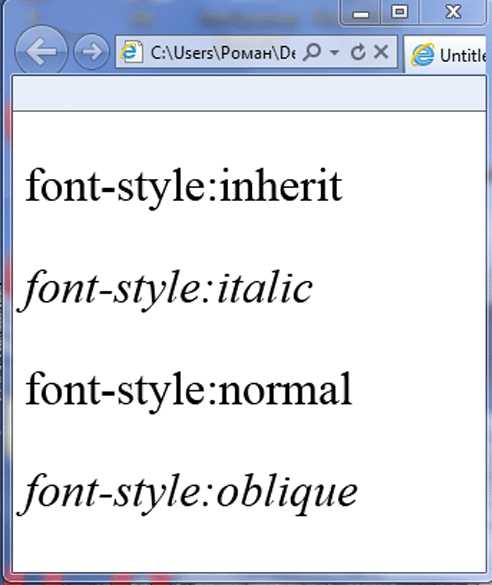
При выборе шрифта для веб-страницы важно учитывать, что не все шрифты одинаково поддерживаются во всех браузерах. Для того чтобы шрифт выглядел одинаково на разных устройствах и в разных браузерах, следует придерживаться нескольких рекомендаций.
1. Использование веб-шрифтов через @font-face
Для гарантированной поддержки шрифта во всех браузерах, используйте свойство @font-face. Оно позволяет загружать и использовать шрифты, не зависимо от того, установлен ли они на устройстве пользователя. Например, для шрифта Open Sans код будет следующим:
@font-face {
font-family: 'Open Sans';
src: url('fonts/OpenSans-Regular.ttf') format('truetype');
}
Обратите внимание, что необходимо указывать несколько форматов шрифта (.woff, .woff2, .ttf), чтобы обеспечить совместимость с разными браузерами.
2. Использование системы шрифтов с несколькими резервными вариантами
Если вы хотите использовать шрифт, который не всегда может быть доступен через @font-face, применяйте стека шрифтов, чтобы браузер мог выбрать первый доступный. Например:
font-family: 'Arial', 'Helvetica', sans-serif;
При этом шрифт «Arial» будет первым, если он доступен. Если нет, будет использоваться «Helvetica», а в случае отсутствия и его – любой шрифт без засечек.
3. Использование стандартных веб-шрифтов
Для обеспечения максимальной совместимости используйте стандартные шрифты, которые уже установлены в операционных системах. Примеры таких шрифтов: Arial, Times New Roman, Courier New. Они доступны в большинстве браузеров, без необходимости загрузки дополнительных файлов.
4. Применение форматов шрифтов с учётом браузеров
Некоторые браузеры, такие как старые версии Internet Explorer, не поддерживают формат .woff2. В таких случаях рекомендуется использовать несколько форматов шрифта, чтобы обеспечить максимальную совместимость. Пример:
@font-face {
font-family: 'Open Sans';
src: url('fonts/OpenSans.woff2') format('woff2'),
url('fonts/OpenSans.woff') format('woff'),
url('fonts/OpenSans.ttf') format('truetype');
}
5. Понимание поддерживаемых шрифтов в мобильных браузерах
Для мобильных браузеров также важно тестировать шрифты, поскольку на старых версиях Android или iOS могут возникнуть проблемы с отображением нестандартных шрифтов. В таких случаях стоит использовать системные шрифты или тщательно проверять совместимость с мобильными устройствами.
6. Использование фоллбеков для шрифтов с учётом языка
Если ваш сайт поддерживает несколько языков, учитывайте, что шрифт, поддерживающий латиницу, может не поддерживать кириллицу или китайские иероглифы. Для этого используйте стеки шрифтов, содержащие шрифты для различных языковых групп, например:
font-family: 'Arial', 'Open Sans', 'Segoe UI', sans-serif;
Это гарантирует, что даже при отсутствии основного шрифта на устройстве пользователя, он получит читаемый шрифт, поддерживающий нужные символы.
Вопрос-ответ:
Как изменить шрифт на странице HTML?
Чтобы изменить шрифт на странице HTML, нужно использовать тег `
` изменит шрифт на Arial для всего текста на странице.
Какие шрифты можно использовать на HTML-странице?
В HTML можно использовать как стандартные шрифты, так и подключать веб-шрифты. Стандартные шрифты, такие как Arial, Times New Roman, Courier, Helvetica и другие, могут быть использованы без дополнительных настроек. Чтобы использовать веб-шрифты, можно подключить их через сервисы, например, Google Fonts. В этом случае нужно добавить ссылку на шрифт в раздел `
`: ``.Что делать, если выбранный шрифт не отображается на странице?
Если выбранный шрифт не отображается, это может быть связано с его неправильной загрузкой или отсутствием поддержки в браузере. Чтобы решить эту проблему, сначала проверьте правильность ссылки на веб-шрифт или убедитесь, что указаны альтернативные шрифты в CSS. Например, можно добавить несколько шрифтов, указав их через запятую: `font-family: 'Roboto', Arial, sans-serif;`. Это обеспечит использование шрифта Roboto, если он не загрузится, браузер использует Arial или стандартный шрифт.
Как изменить размер шрифта на странице?
Размер шрифта можно изменить с помощью свойства `font-size` в CSS. Это свойство позволяет установить размер шрифта в пикселях, эм (em), процентах или других единицах. Например, чтобы установить размер шрифта на 16 пикселей, нужно написать: `
`. Вы также можете использовать относительные единицы, такие как `em` или `rem`, чтобы шрифт масштабировался в зависимости от настроек родительских элементов.
Можно ли изменить шрифт только для определенных элементов на странице?
Да, шрифт можно изменить для конкретных элементов, применив CSS к этим элементам. Например, чтобы изменить шрифт только для заголовков, используйте селектор типа элемента: `
`. Для более точной настройки можно использовать классы и идентификаторы. Например, если у вас есть элемент с классом `.text`, вы можете применить стиль так: `.text { font-family: 'Verdana', sans-serif; }`.